SolidWorks如何创建简单的车身模型
1、打开SolidWorks,新建一个零件模型,选择前视基准面,绘制草图。绘制具有如图所示几何关系的草图。

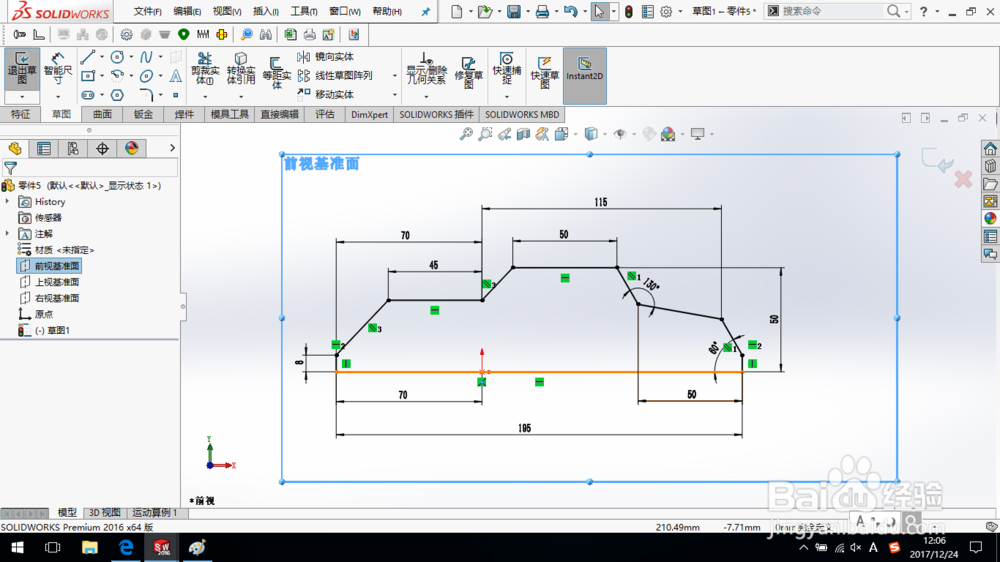
2、单击特征,拉伸凸台/基体命令,方向选择两侧对称,深度为“65 mm”,单击确定,完成拉伸凸台创建。
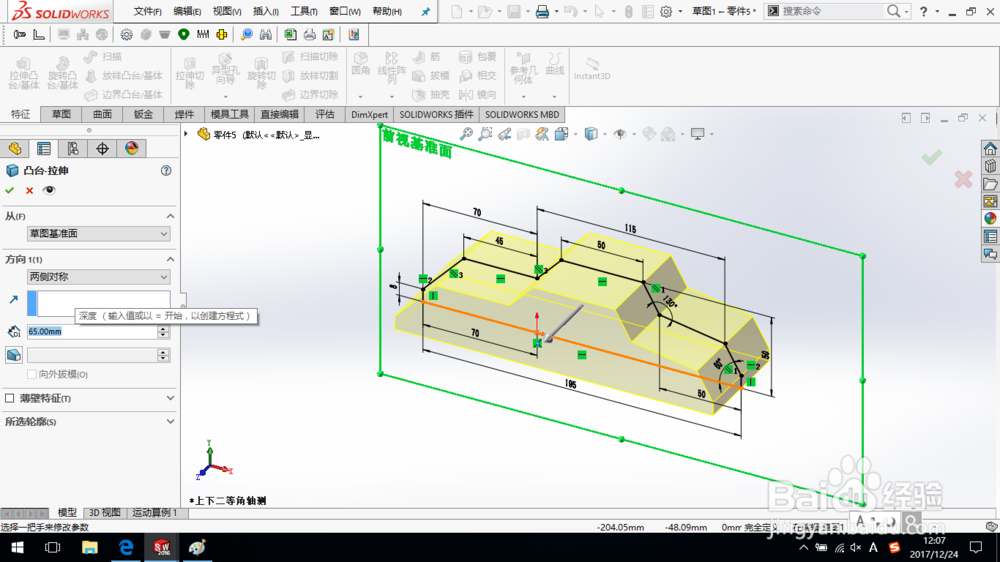
3、单击特征,拔模命令,如图所示,单击确定。

4、选择前视基准面,绘制草图,绘制具有如图所示几何关系的草图。

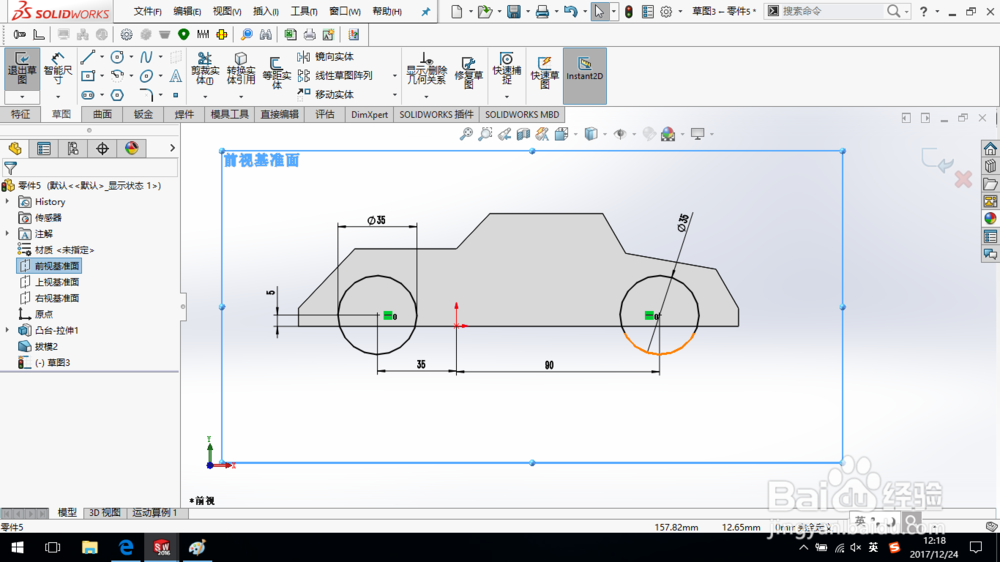
5、单击特征,拉伸切除命令,设置反向等距“25 mm”,方向为完全贯穿,单击确定,完成切除。

6、单击特征,镜像命令,镜像面为前视基准面,镜像特征为切除-拉伸1,单击确定,完成镜像。
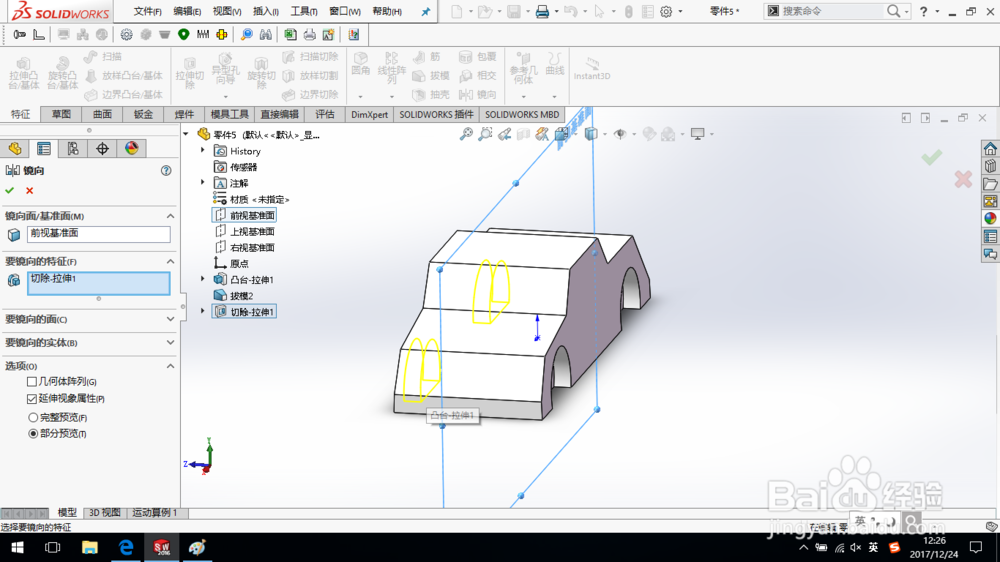
7、选择前视基准面,绘制短铘辔嗟具有如图所示几何关系的草图,选择特征,拉伸凸台/基体命令,方向选择两侧对称,深度为“78 mm”,单击确定,完成拉伸凸台创建。

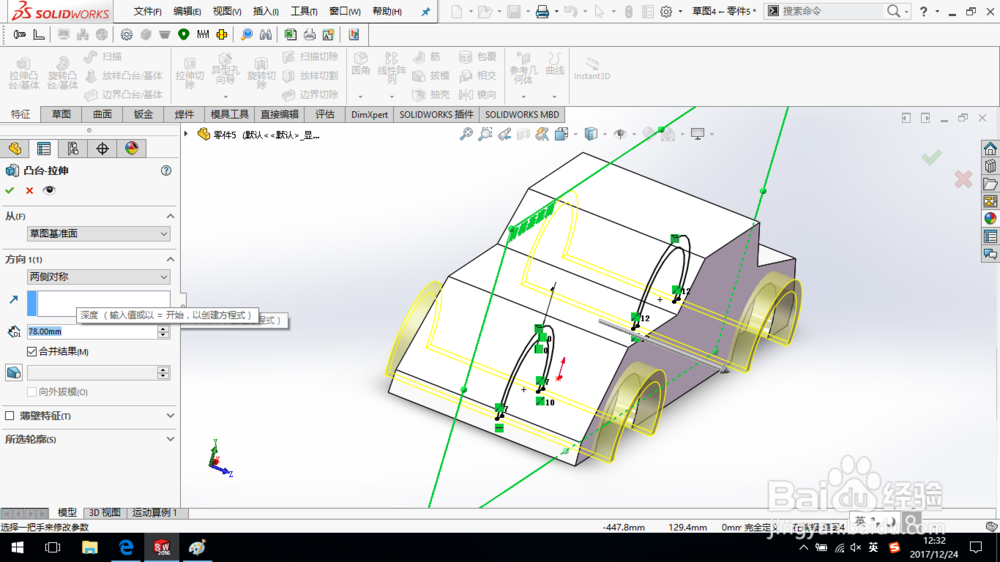
8、正视于如图所示端面,绘制草图,绘制具有如图所示几何关系的草图,选择特征,拉伸切除命令,方向为完全贯穿,单击确定,完成切除。

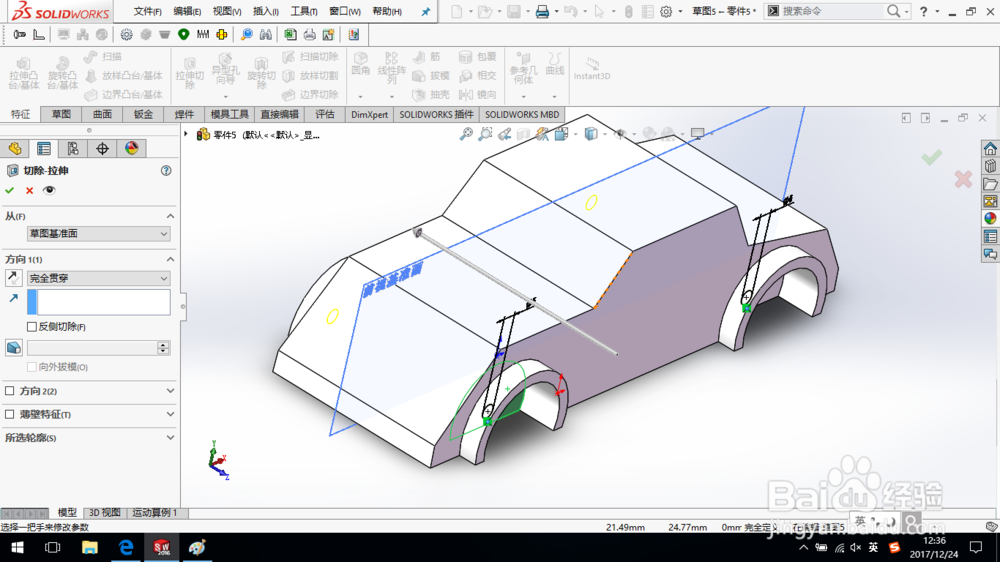
9、创建圆角1,选中如图所示边线,圆角半径为“10 mm”。
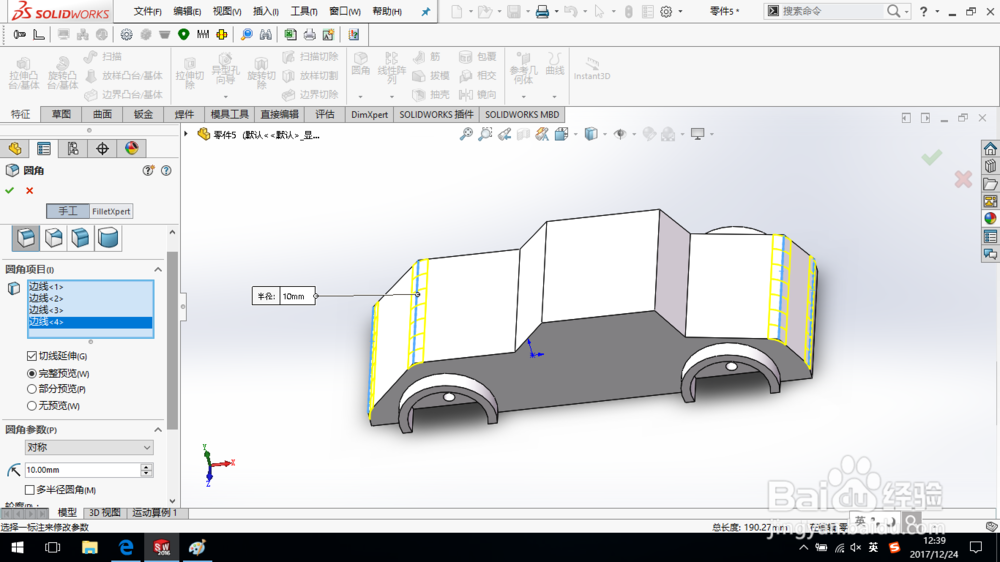
10、创建圆角2,选中如图所示边线,圆角半径为“5 mm”。
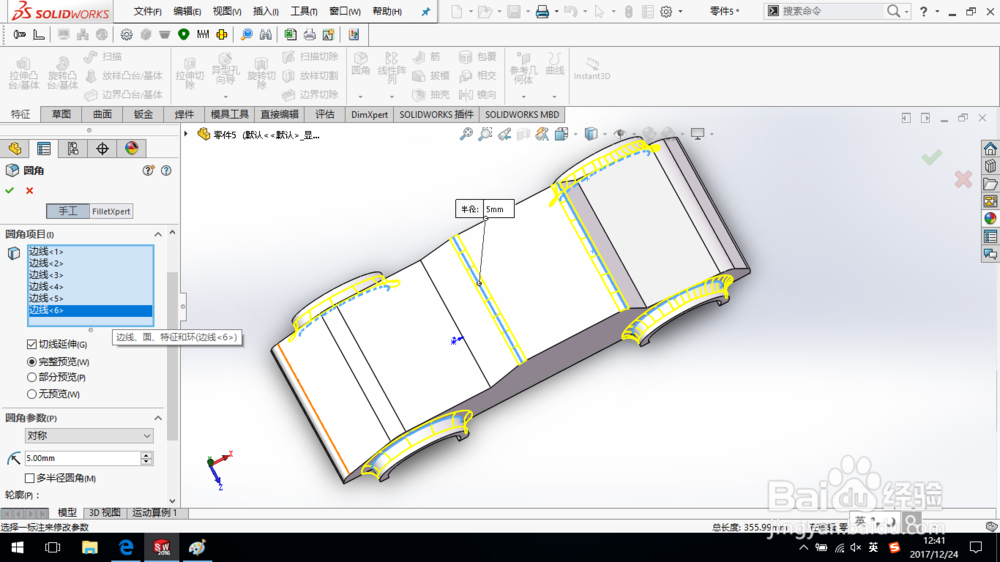
11、创建圆角3,选中如图所示边线,圆角半径为“12 mm”。

12、创建圆角4,选中如图所示边线,圆角半径为“2 mm”。
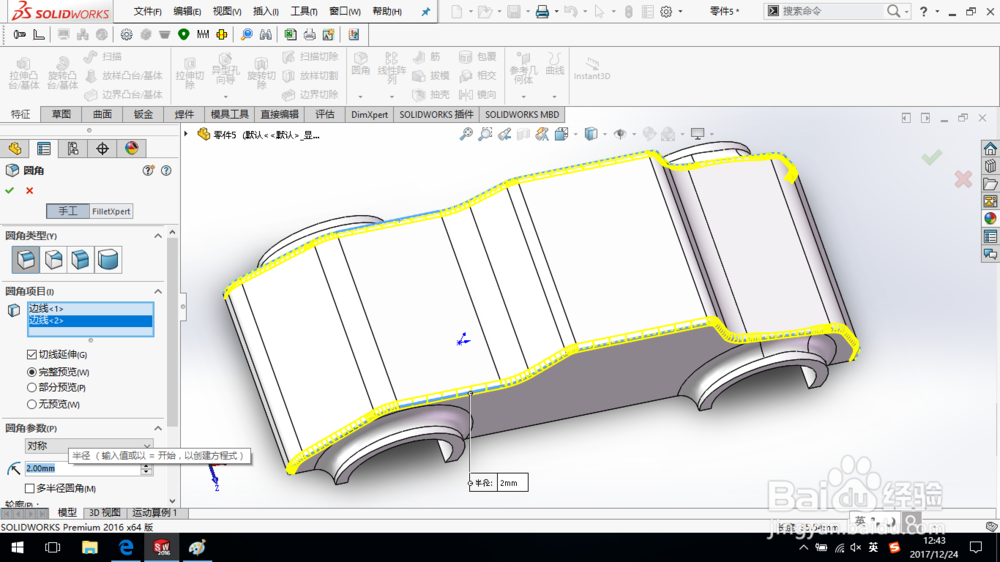
13、至此,车身模型创建完成,单击保存,保存零件模型。
